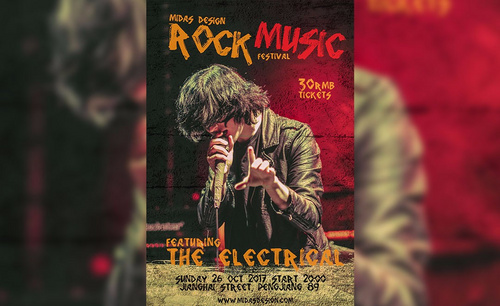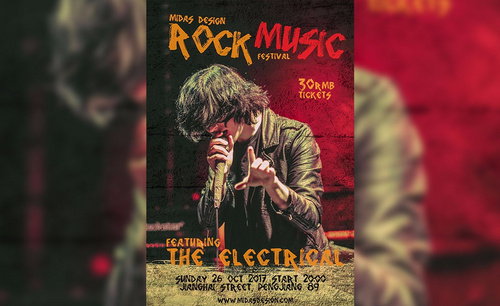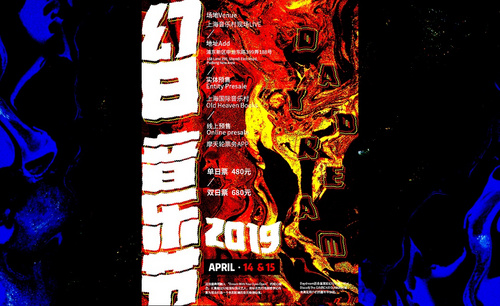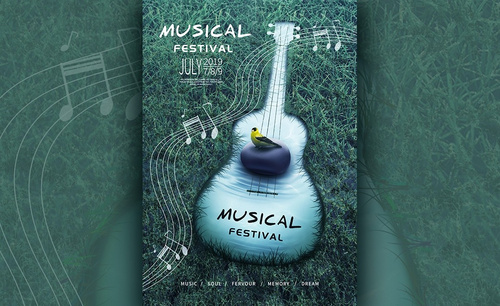如何用adobe photoshop做人物音乐海报设计?
发布时间:2021年04月07日 12:09
adobe photoshop也就是我们平时所说的PS,adobe photoshop在平面设计方面有着广泛的应用,比如我们生活中的海报设计、平面印刷以及广告招贴等都是利用adobe photoshop对图像进行处理来完成制作的。今天,小编为大家带来的就是如何用adobe photoshop做人物音乐海报设计,感兴趣的朋友不妨来了解一下。
1.打开【adobe photoshop cc2017】,新建画布:【1275*1875】,拖入【金色纹理】,右键选择【逆时针旋转90度】,按住【Shift+Alt】键等比例放大。添加【色相/饱和度】,降低饱和度,提高明度。
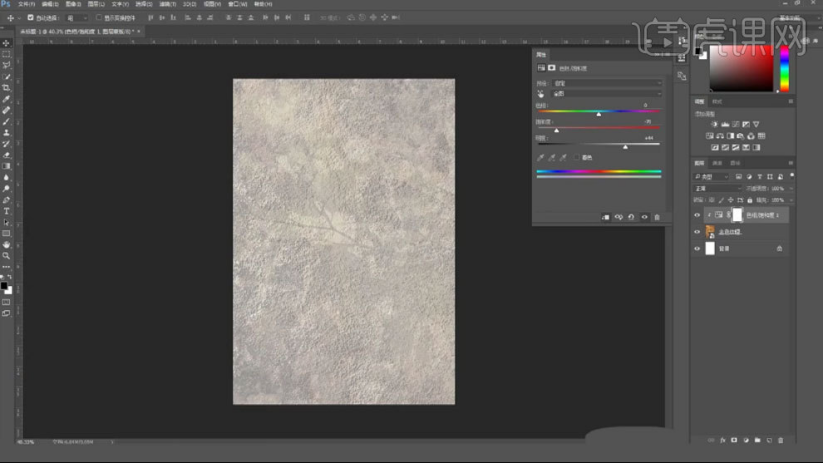
2.拖入另一个纹理素材,调整大小和位置。添加【蒙版】,用【黑色到透明渐变】隐藏不需要的部分。【Ctrl+J】复制一层,【Ctrl+T】右键选择【垂直翻转】,按住【Shift】键垂直移动。

3.【Ctrl+Shift+Alt+E】盖印图层,给它添加【阈值】,调整滑块。模式为【柔光】。再复制盖印图层,放在最上方,模式为【变亮】。

4.新建【图层】,背景色改为【浅粉色】,【Ctrl+Delete】填充背景色。模式为【柔光】。

5.拖入【人物素材】,调整大小和位置。模式为【正片叠底】。添加【蒙版】,选择合适的画笔,在蒙版上点一下。再给它添加【曲线】,加强明暗对比。
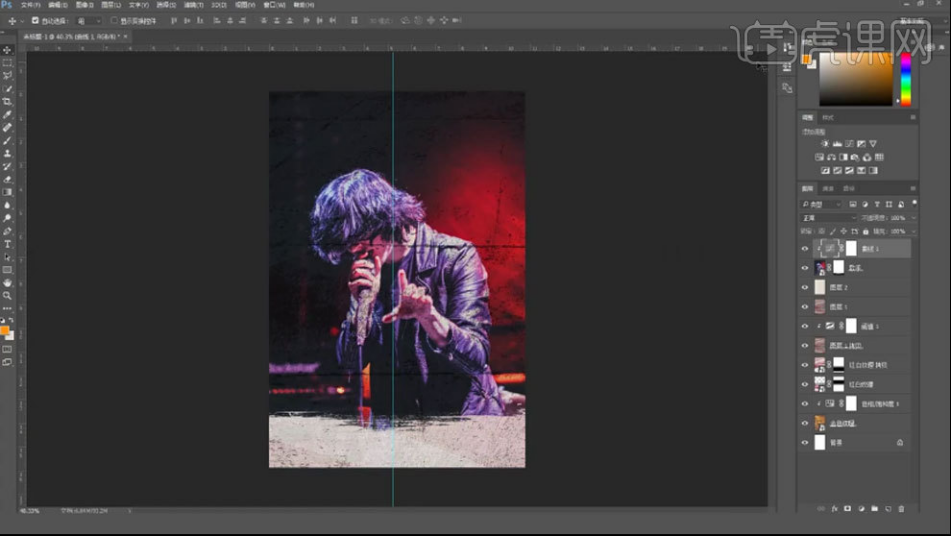
6.再复制人物图层,放在最上方,模式改为【明度】。用【柔边画笔】在人物周围擦出纹理。
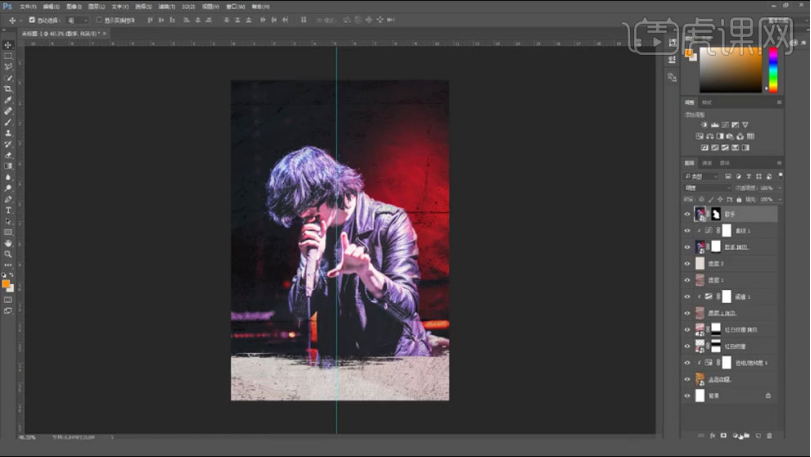
7.给它添加【亮度/对比度】,降低亮度,增加对比度。给整体画面添加【照片滤镜】,选择【深黄】,浓度调到最大。模式改为【点光】。降低不透明度。
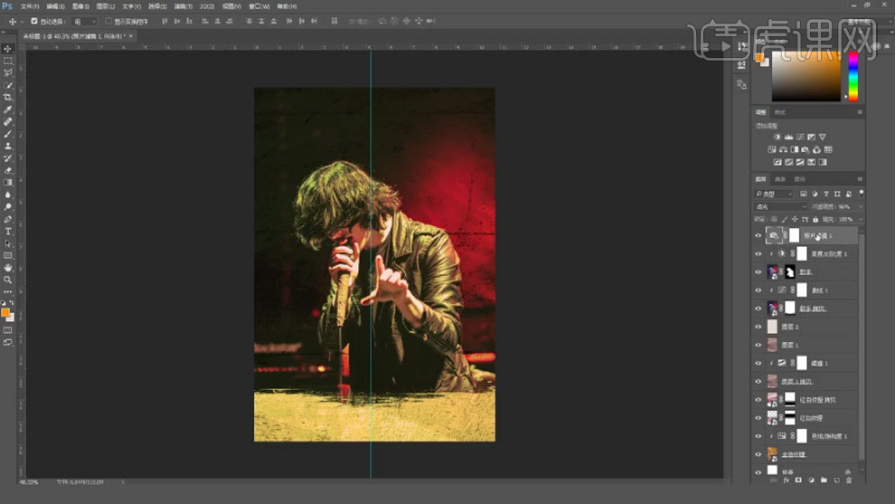
8.【文字工具】输入【文案】,选择合适的字体。按住【Alt】键拖动复制,修改文字信息。排好版。

9.【Ctrl+Shift+Alt+E】盖印图层,转为智能对象,点击【滤镜-Camera Raw 滤镜】,调整色调。
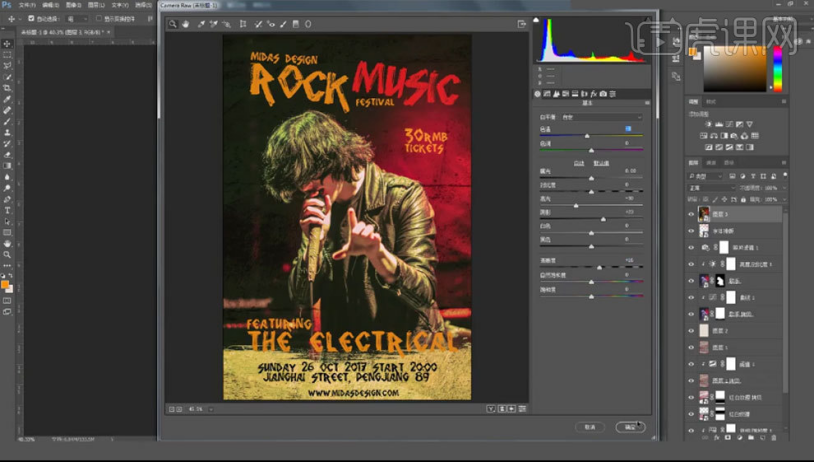
10.最终效果如图示。
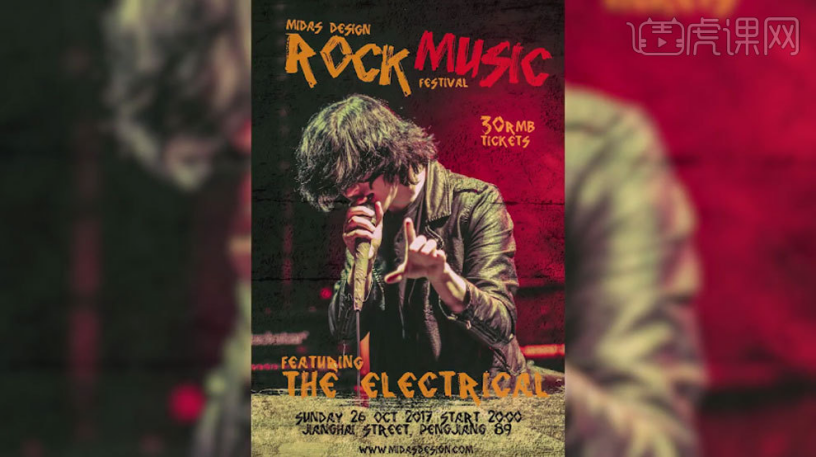
优秀的人物音乐海报设计就这样用adobe photoshop 制作完成了。海报整体采用的是暖色调,以迎合音乐节热烈的气氛?。如果你也想制作出此类风格的海报,不妨打开你的adobe photoshop软件,按照小编给出的步骤尝试一下。当然,如果有问题,可以来找小编沟通一下哦!
本篇文章使用以下硬件型号:联想小新Air15;系统版本:win10;软件版本:adobe photoshop cc2017。